 搜索关键词…
搜索关键词…
 搜索关键词…
搜索关键词…
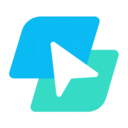
ToDesk云电脑根据需求动态调整CPU、GPU和内存等资源,内置大量热门游戏,无需额外安装即可一键启动,针对设计师和企业,集成多种专业级应用,如Adobe Creative Suite、AutoCAD等,采用先进的数据加密技术,并提供多重身份验证机制,为企业提供远程办公和团队协作的支持。
ToDesk云电脑官网
https://daas-personal.todesk.com/
ToDesk云电脑多少钱一个月?具体配置与收费标准见下图。
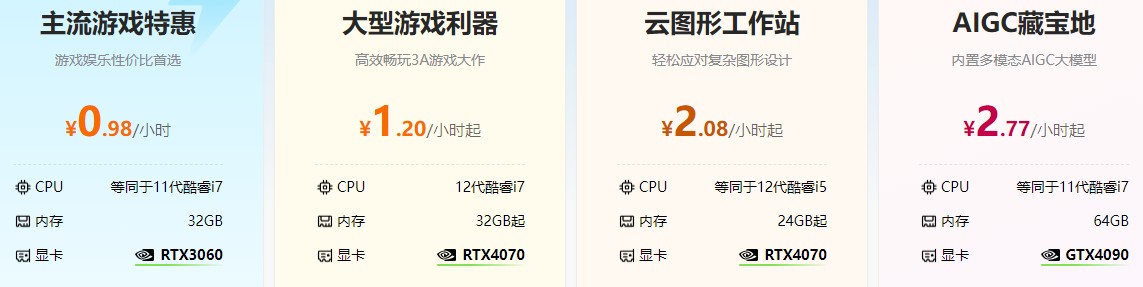
一、问题现象
在云电脑里玩部分游戏时(如艾尔登法环),游戏画面固定只有800x600的大小,游戏设置里也无法调整
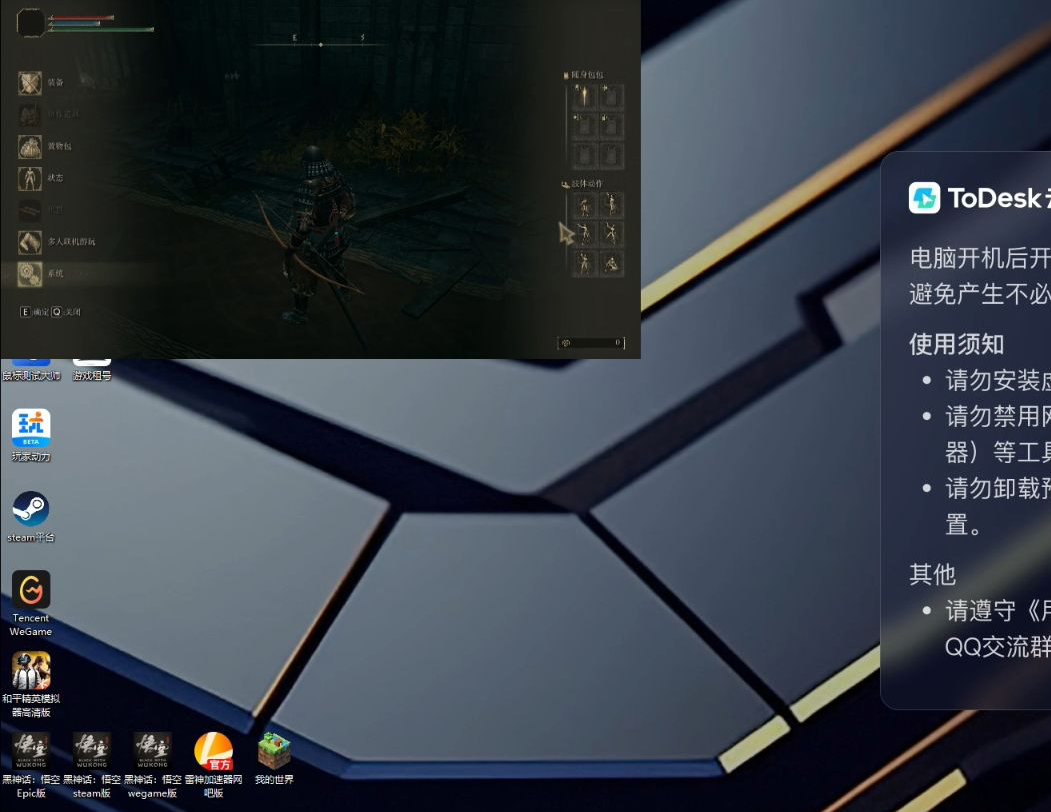
二、解决方法
1、在桌面右键,点击“显示设置”
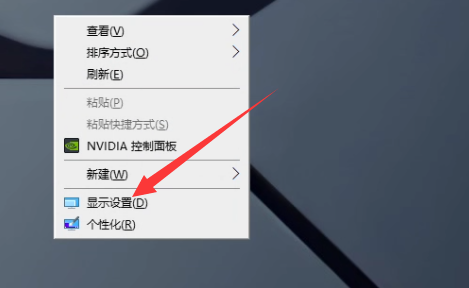
2、找到“显示器分辨率”,点击右边箭头展开
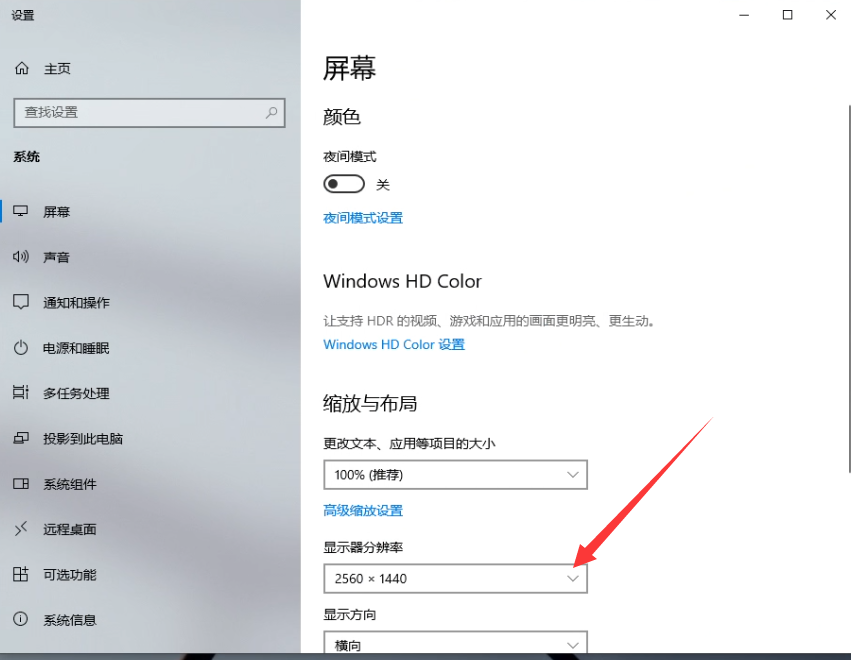
3、随便选择一个其他的分辨率,在弹框中点击“保留更改”
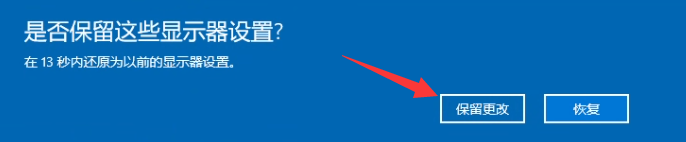
4、重新选择2560 x 1440 的分辨率,保存设置后重新运行游戏即可
1、在被控安卓手机打开ToDesk,在连接界面,点击【连接本设备】,打开允许被连接的按钮后,选择远程控制
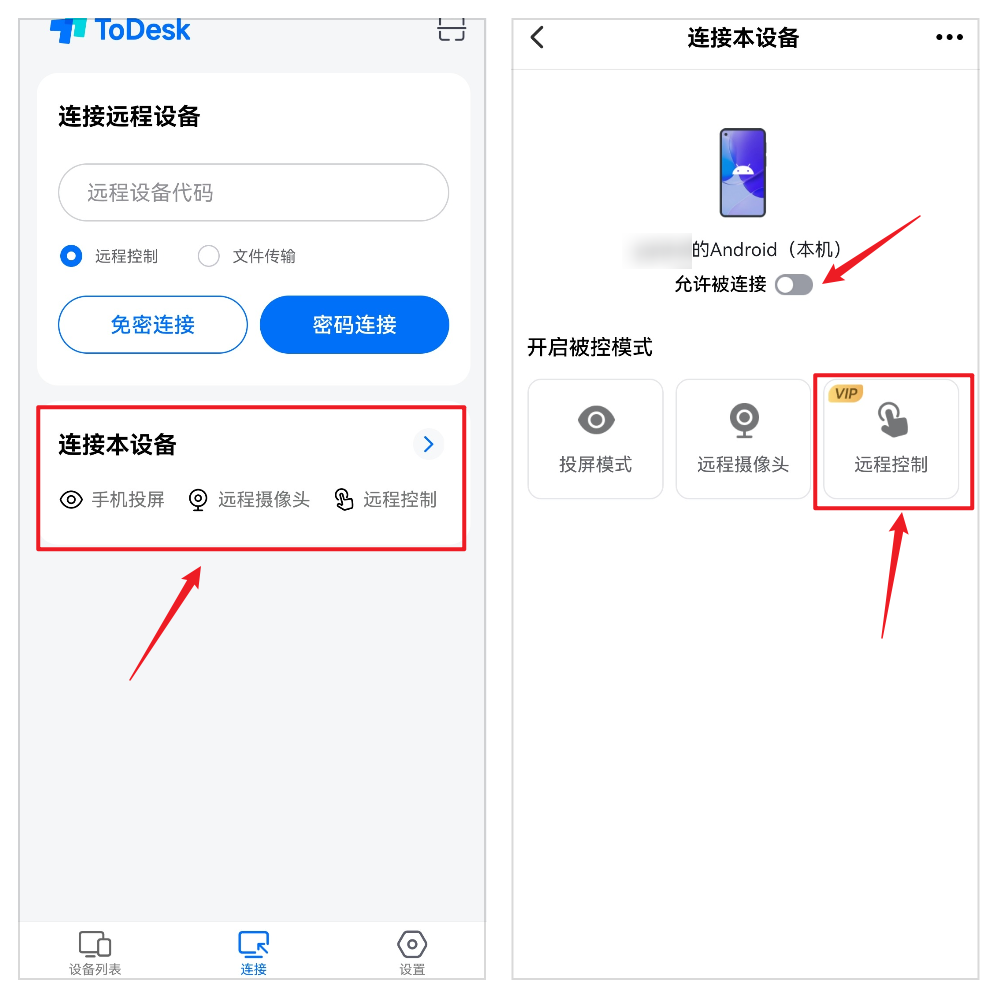
2、依次勾选电话/录屏/辅助功能/电池白名单的权限
电话权限开启方法
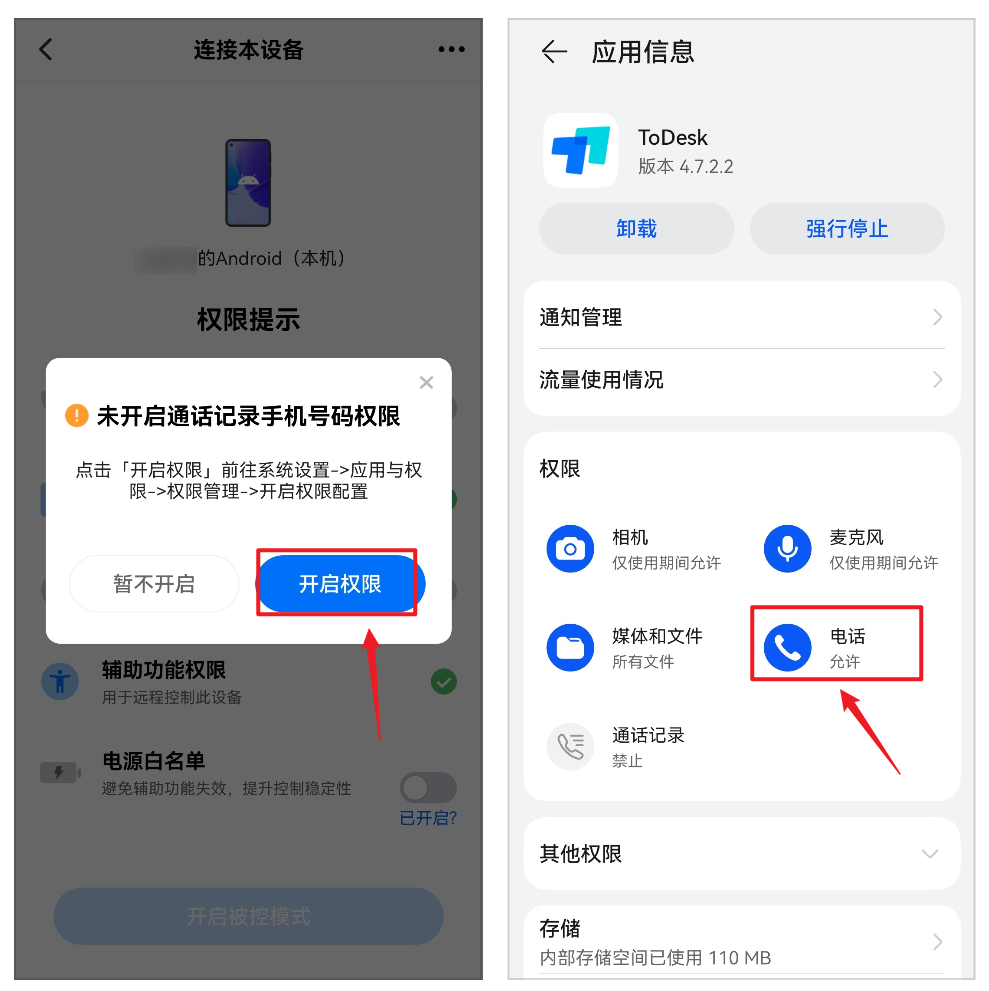
录屏权限开启方法
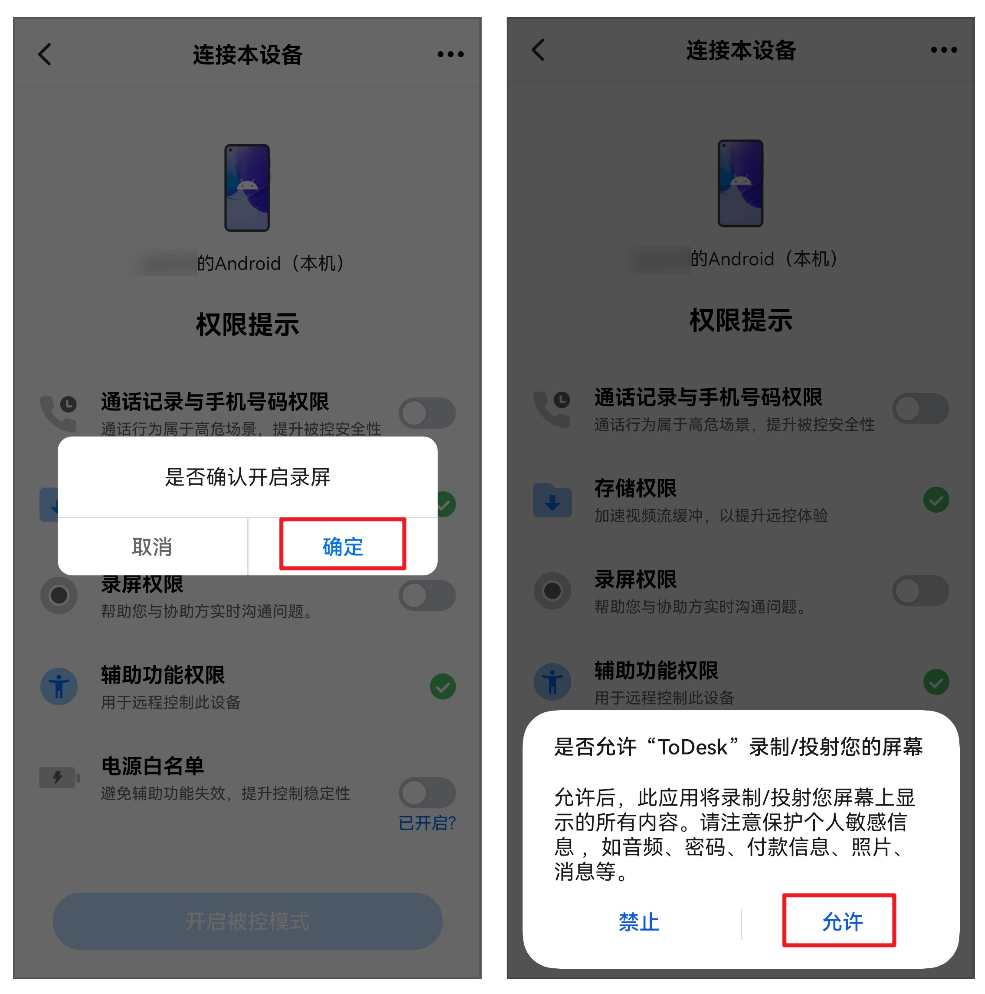
辅助功能开启方法
点击开启辅助功能,会跳转到系统设置界面,悬浮窗的引导动画会告诉您如何设置无障碍服务,观看完毕后关闭此悬浮窗
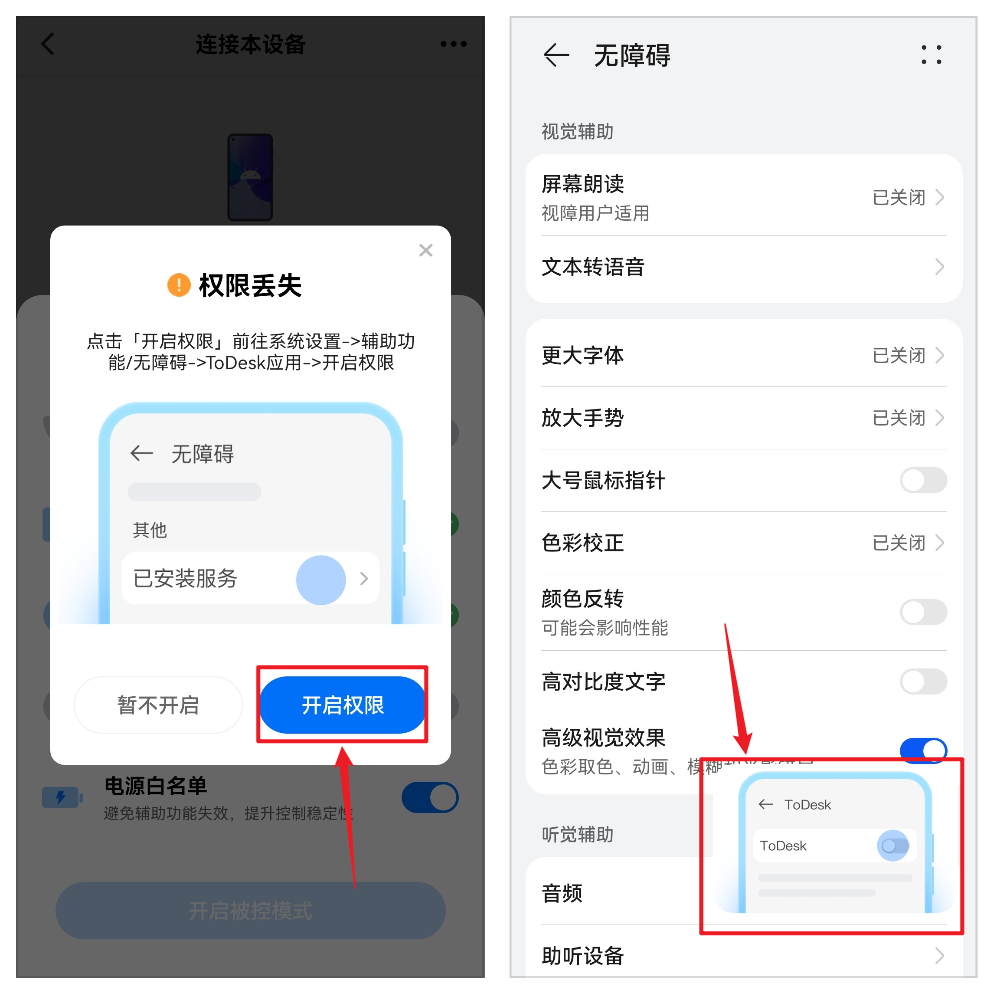
3、在已安装的服务中,找到ToDesk的选项,点击进入开启即可
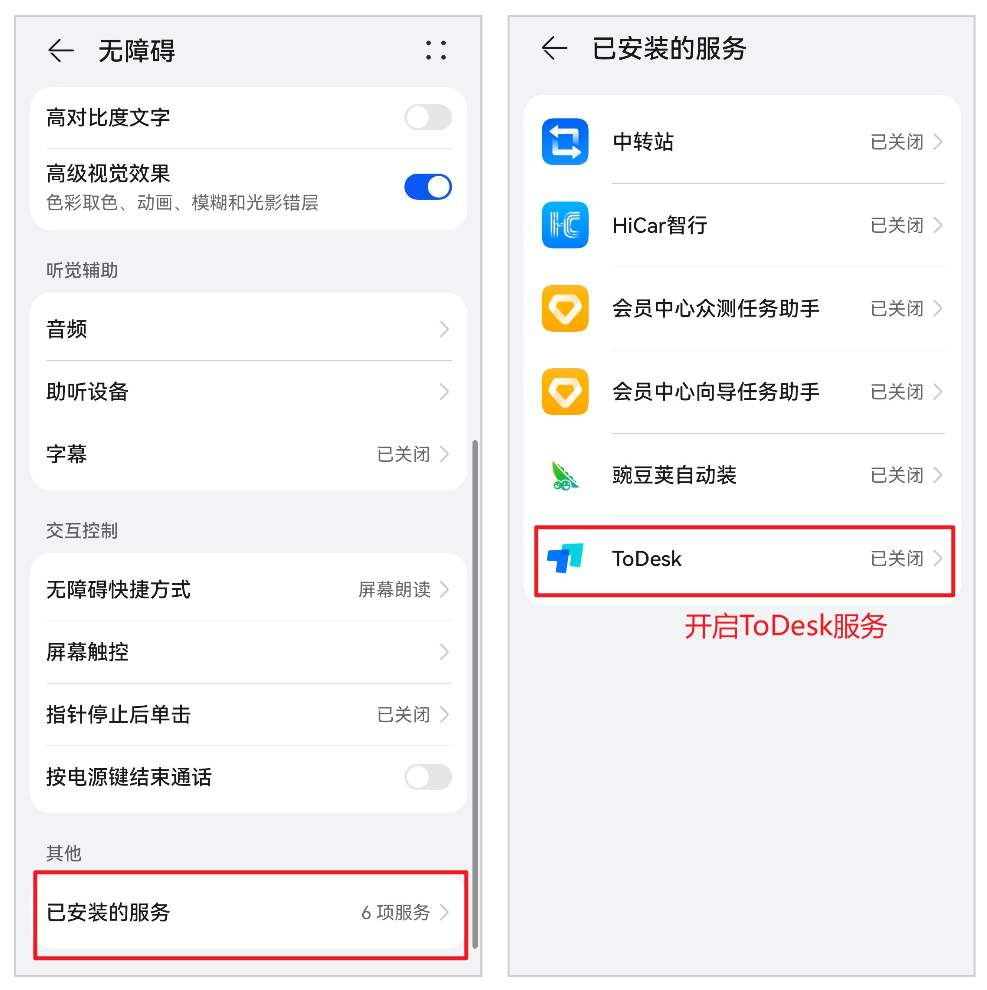
4、开启成功后,会有安全提示,点击我已知晓,即可显示设备代码和连接密码
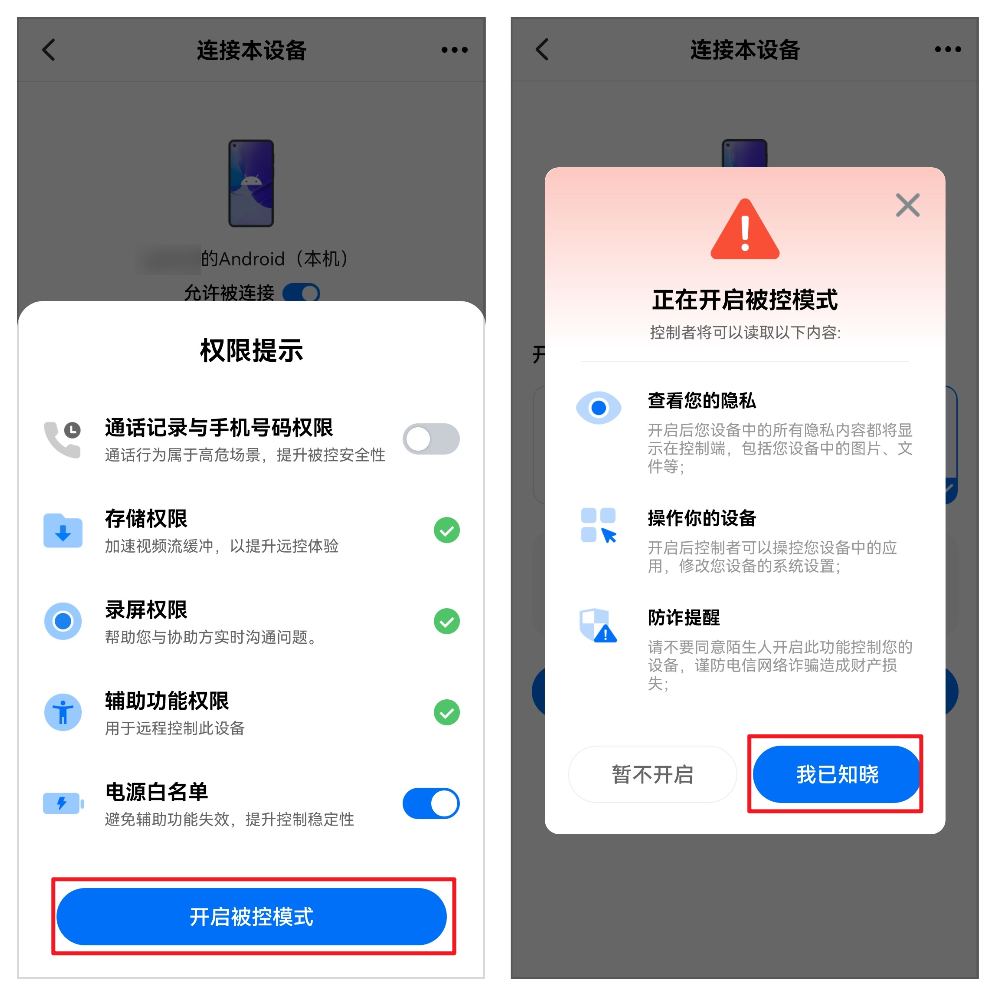
【注意事项】
远程手机过程中,如果被控手机打开其他需要使用录屏权限的app时,权限会有冲突,远程会断开没有画面,此时重新打开app即可
app在运行过程中,可能会被手机系统清理进程,设置一下电源白名单,可以减少进程被清理的频率
1、确认下主控或被控本机是否有声音播放
2、确认远控连接窗口是否开启声音或因声音太小无法听到
3、被控只能使用一个外放设置,如接入耳机后,外放不会有声音
4、请查看主控系统声音设置是否有误,是否打叉(即没有播放设备)
5、以上都确认完毕后,可根据以下操作尝试开启声音
- 电脑端发起远程时,点击窗口操作,开启声音
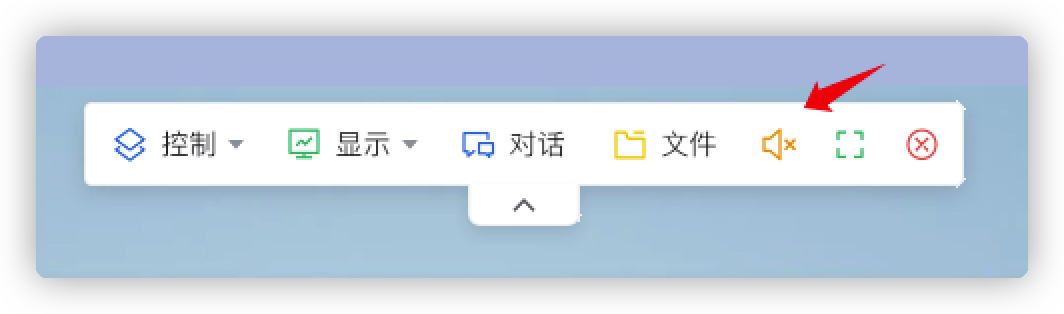
- 手机端发起远程时,打开菜单,开启声音
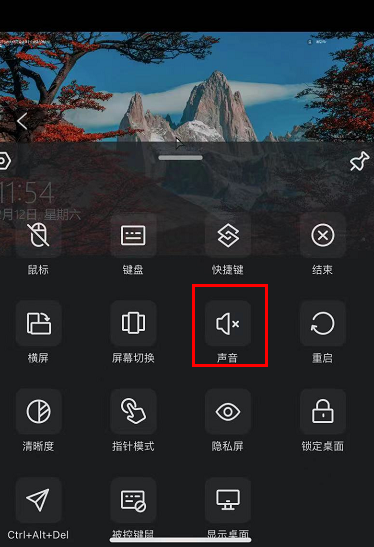
- 注意一下被控端是否有取消声音传输权限
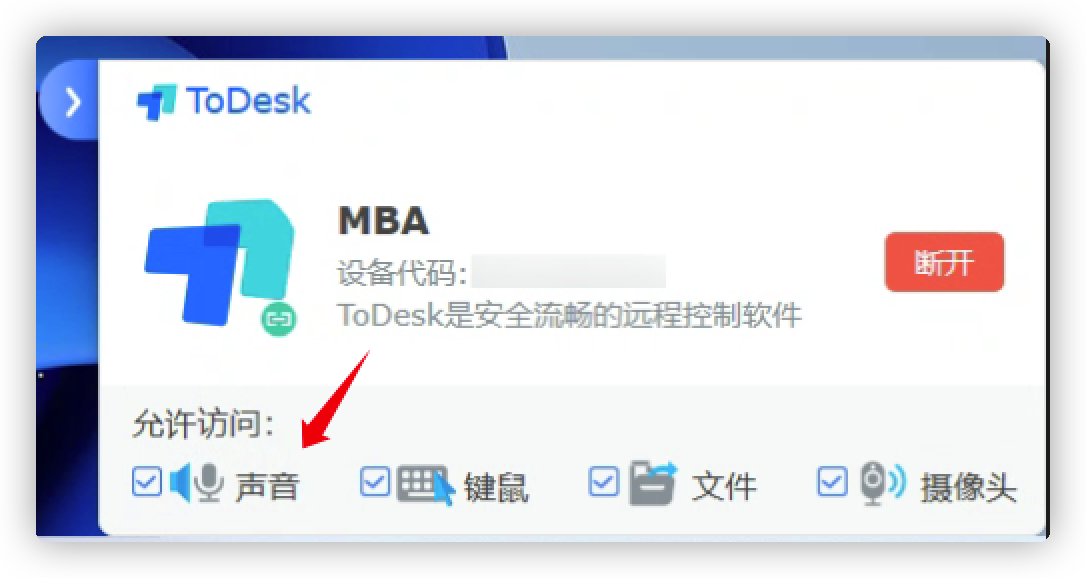
Q:ToDesk云电脑的画质如何?
A:支持2K144帧画质,提供高清流畅的视觉体验。
Q:ToDesk云电脑是否支持外设连接?
A:支持游戏手柄、数位板等外设,提升操作体验。
Q:ToDesk云电脑如何保障数据安全?
A:采用端到端加密技术,确保数据传输和隐私安全。
Q:ToDesk云电脑的延迟高吗?
A:通过自研ZeroSyn®引擎,实现低延迟操作,适合游戏和办公69。
Q:ToDesk云电脑是否支持多设备同时使用?
A:支持多设备登录,但同一时间仅限一台设备连接云电脑。
iOS
● SONY 索尼 PlayStation 5(支持通过蓝牙连接)
● Xbox Series XS(支持通过蓝牙连接)
安卓
● SONY 索尼 PlayStation 5(支持通过蓝牙连接)
● Xbox Series XS(支持通过蓝牙连接)
Windows
● Xbox Elite Series 2
● Xbox One Controllers
● SONY 索尼 PlayStation 5
● 飞智黑武士4Pro 游戏手柄
● 易速马 绝影X05
● 飞智冰原狼2
● 墨将烈风 双霍尔套装版
MacOS
● Xbox Elite Series 2(支持通过蓝牙连接)
● Xbox One Controllers(支持通过蓝牙连接)
● SONY 索尼 PlayStation 5(mac系统需要更新到11.6或以上)
请将客户端版本升级到1024版本及以上,支持蓝牙连接的手柄暂不支持USB连接
更多型号和更多终端在持续兼容更新中,敬请期待
1.支持高分辨率显示输出,确保图像和视频的细节清晰可见,特别适合设计师和内容创作者。
2.允许根据自己的需求选择不同的硬件配置,如显卡型号、内存大小等,实现个性化定制。
3.内置的精选游戏和专业应用支持一键启动,减少了安装和配置时间,提升了工作效率。
4.提供专业的客服团队,随时解答疑问和问题,确保使用顺畅无阻。
v1.1.0.1版本
更稳定、更优质,邀您一起体验。